Reklama
Niezależnie od tego, czy brakuje Ci klawisza na klawiaturze, czy po prostu chcesz poprawić swoją produktywność, ponowne mapowanie może być niezwykle przydatne.
Zmiana mapowania klawiszy na klawiaturze komputera umożliwia zmianę dowolnego klawisza na dowolny inny, dzięki czemu możesz spersonalizować klawiaturę dokładnie tak, jak lubisz. Nie podoba Ci się lokalizacja konkretnego klucza? Po prostu to zmień.
Chociaż w przeszłości przyglądaliśmy się, jak ponownie mapować klawisze, przyjrzyjmy się teraz, w jaki sposób może to być przydatne.
Popraw swoją produktywność
Oto kilka przypadków, w których możesz chcieć zmienić swoje klucze, a my omówimy każdy z nich, aby zobaczyć, jak zrobić to najlepiej.
- Gry komputerowe
- Wydajność przeglądarki
- Szybkie uruchamianie i przełączanie aplikacji
- Z łatwością korzystaj z obcej klawiatury
- Użyj lepszego układu klawiatury
- Wykorzystaj swoje niewykorzystane klucze
- Napraw brakujący klucz
Zainteresowany którymś z nich? Czytaj dalej, aby dowiedzieć się, jak najlepiej z nich korzystać — ale najpierw spójrzmy na oprogramowanie, które to umożliwia.
Oprogramowanie do zmiany mapowania kluczy
Dostępnych jest kilka opcji dla Użytkownicy systemu Windows do zmiany mapowania kluczy Zmień przypisanie klawiszy klawiatury za pomocą tych 3 bezpłatnych aplikacji [Windows] Czytaj więcej , i nawet niektóre dla użytkowników komputerów Mac Zmień konfigurację klawiatury Mac, aby uzyskać więcej mocy Geek [Mac]Jeśli jesteś typem użytkownika Maca, który lubi dostosowywać każdą funkcję lub program na swoim komputerze, możesz chcieć sprawdzić aplikację preferencji systemowych, KeyRemap4MacBook. Zasadniczo umożliwia ponowne mapowanie... Czytaj więcej także. Moim ulubionym jest SharpKeys, ale KeyTweak i Microsoft Keyboard Layout Creator to również realne opcje.
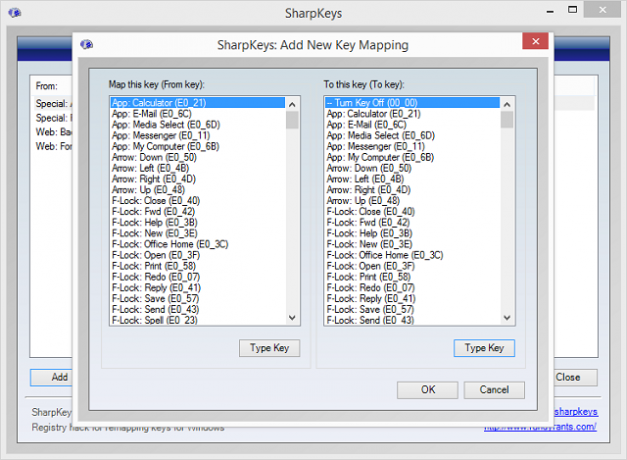
SharpKeys jest świetny, ponieważ pozwala zmapować klucz, wpisując go. Jeśli więc chcesz zmienić Caps Lock na Shift, nie musisz przeszukiwać długiej listy tych terminów. Po prostu naciśnij przycisk Caps Lock, a następnie przycisk Shift i gotowe.
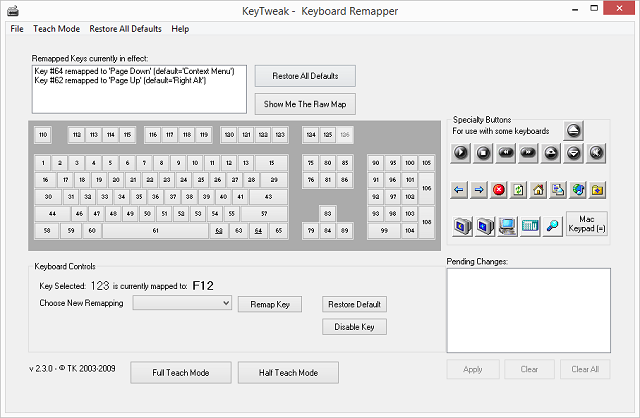
Z innym układem, który może być łatwiejszy do zrozumienia dla niektórych osób, KeyTweak to kolejna dobra opcja. Kliknij klucz, który chcesz zmienić, a następnie znajdź klucz, który chcesz, aby stał się w rozwijanym menu poniżej. Ma nawet „Tryb uczenia” na dole, który pomoże Ci zacząć.
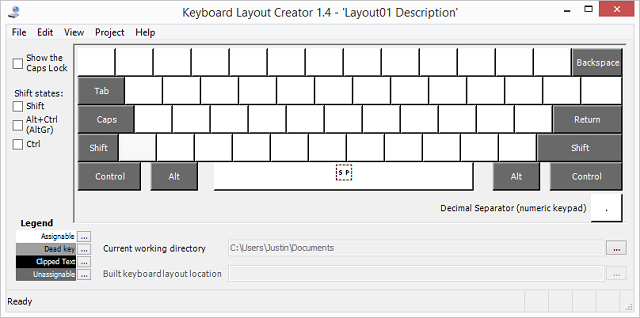
Ta opcja jest fajna, ponieważ oficjalnie pochodzi od Microsoft. Jest czysty i łatwy w użyciu, chociaż nie oferuje większości opcji, ponieważ niektórych klawiszy, takich jak Shift i Caps Lock, nie można zmienić.
Gry komputerowe
Sterowanie w grach nie musi być tak statyczne. W rzeczywistości, z niektórymi funkcjami sterowania głosowego i mapowaniem klawiszy, nawet niepełnosprawni gracze mogą grać we wszystko. Zmiana mapowania klawiszy może być przydatna dla wszystkich, niezależnie od tego, czy są niepełnosprawni, czy nie — w ten sposób Hack myszy League of Legends „Hack” myszy, o którym powinni wiedzieć wszyscy gracze League Of LegendsOto, jak możesz zmienić ustawienia myszy, aby lewy przycisk myszy wykonywał polecenie „Atakuj ruch”. Czytaj więcej .

Jeśli opcje kontrolera w grze nie pozwalają na dostosowanie kluczy lub nie oferują niektórych kluczy jako opcji, zmień je za pomocą wybranego oprogramowania do zmiany mapowania.
Dla leworęcznych graczy zmiana wszystkiego z prawej strony na lewą może być również niezwykle przydatna. Jeśli twoja klawiatura ma klawiaturę numeryczną po prawej stronie, po prostu przypisz wszystkie cyfry po lewej stronie, aby uzyskać lepsze wrażenia z gry.
Wydajność przeglądarki
To jedno z moich ulubionych usprawnień i znacznie zwiększyło moją produktywność. Przełączanie między kartami jest niezwykle powszechnym zadaniem, ale skróty klawiaturowe nie są super intuicyjne.
W Chrome dla Windows przełączenie na następną kartę wymaga Ctrl+Tab lub Ctrl+PgDown podczas przełączania do poprzedniej zakładki wymaga Ctrl+Shift+Tab lub Ctrl+Pgw górę. Żadna z tych opcji nie jest bardzo intuicyjna, ponieważ klawisze Page Up i Page Down są zwykle daleko od Ctrl, a klawisze Ctrl+Shift+Tab funkcja wymaga po prostu zbyt wielu palców w niezręcznym rozkładzie, aby była wygodna.
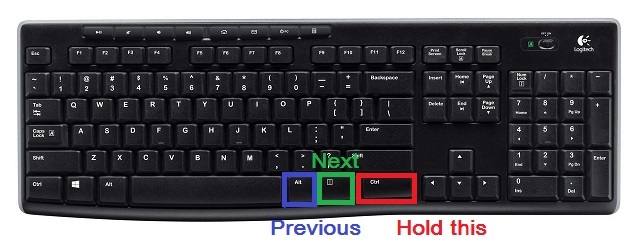
Rozwiązanie? Pozbądź się niektórych nieużywanych klawiszy i uzyskaj lepszy skrót do przełączania kart. Wiele klawiatur ma przycisk „kliknij prawym przyciskiem” w prawym dolnym rogu obok klawiszy Ctrl i Alt. Mapowanie PgUp do Alt klawisz pozwala przytrzymać klawisz kontrolny w prawym dolnym rogu, a następnie tą samą ręką naciśnij Alt aby przejść do poprzedniej karty. Za pomocą prawego przycisku myszy po prawej stronie możesz zmapować to, aby PgDown i mieć przycisk następnej karty. Teraz proste naciśnięcie dwóch przycisków umożliwia szybkie poruszanie się po kartach w obu kierunkach.
Listy z Skróty klawiaturowe w Chrome oraz Skróty klawiaturowe Firefoksa są rozległe. Przejrzyj je, a jeśli zobaczysz skróty, które mogą być niezwykle przydatne, ale są umieszczone niezręcznie, zmień dla nich niektóre nieużywane klawisze. Klawisze funkcyjne na górze są zwykle do tego dobre, lub ScrLk, Wstaw, Strona główna, oraz Kończyć się Klucze.
Szybko uruchamiaj i zmieniaj aplikacje
Uruchamianie ulubionych aplikacji jest w rzeczywistości dość łatwe i nie wymaga nawet oprogramowania do ponownego mapowania. Po prostu utwórz skrót do aplikacji, którą chcesz umieścić na pulpicie, a następnie kliknij ten skrót prawym przyciskiem myszy i wybierz Właściwości. Przejdź do Skrót kliknij pole zatytułowane Skrót klawiszowyi naciśnij klawisz, pod którym chcesz uruchomić aplikację.
Ponieważ ten klucz uruchomi aplikację z dowolnego miejsca na komputerze (nowoczesnym lub stacjonarnym), powinno to być coś, czego nie używasz często, na przykład jeden z klawiszy funkcyjnych.
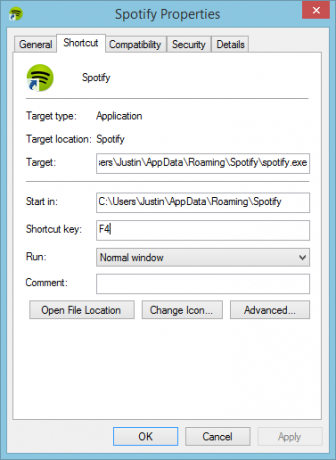
Jeśli chcesz być trochę bardziej fantazyjny, możesz nawet uruchamiaj wiele aplikacji za pomocą pliku wsadowego Uruchom wiele programów z jednego skrótu za pomocą pliku wsadowegoCzy zawsze uruchamiasz określony zestaw aplikacji? Co by było, gdybyś mógł je uruchomić jednym kliknięciem? Konfiguracja zajmuje tylko minutę i zaoszczędzi Ci mnóstwo czasu! Czytaj więcej .
Do przełączania się między aplikacjami system Windows ma już wiele skrótów — sztuczka polega na tym, aby zrobić skrót który jest łatwiejszy w użyciu (chociaż nie będziesz w stanie użyć sztuczki z przeglądarką wspomnianej w poprzednim Sekcja).
Przełączając prawą dolną część „kliknij prawym przyciskiem myszy” klucz do Patka klawisz, niezbędny skrót do przełączania się między aplikacjami (zarówno Modern, jak i Desktop), Alt + Tab, jest znacznie łatwiejszy do osiągnięcia. Po prostu trzymaj prawą rękę Alt i dotknij „kliknij prawym przyciskiem myszy”, aby szybko przełączać się między wszystkimi otwartymi aplikacjami.
Używaj obcej klawiatury z łatwością
Jeśli jesteś przyzwyczajony do klawiatury QWERTY i spróbujesz użyć klawiatury z innego kraju — prawdopodobnie napotkasz pewne kłopoty. Mamy kilka wskazówek, co zrobić, jeśli nie podróżuję i planuję używać obcej klawiatury Jak opanować obcą klawiaturę podczas podróży?Czy kiedykolwiek podróżowałeś za granicę i siadałeś w kafejce internetowej tylko po to, by stwierdzić, że nie możesz wymyślić, jak coś pisać na zagranicznych klawiaturach? Cóż, nie jesteś sam. Dzieje się tak z... Czytaj więcej , ale ponowne mapowanie jest doskonałym rozwiązaniem na dłuższą metę. Jeśli znajdziesz ofertę na laptopie AZERTY lub QWERTZ, nie pozwól, aby ta klawiatura Cię powstrzymywała — możesz po prostu zmienić przypisanie klawiszy!

Dzięki opisanym powyżej rozwiązaniom programowym po prostu zmień kilka klawiszy, które nie znajdują się we właściwych miejscach, i to tak, jakbyś używał klawiatury w domu. Po prostu nie zmieniaj go na komputerze swojego nieznajomego, obeznanego z technologią, a potem zapomnij o tym!
Aby szybciej i łatwiej zmienić sposób w systemie Windows 8, po prostu pobierz nową klawiaturę. Można je przełączać za pomocą Wygraj klawisz + spacjaskrótu, dzięki czemu są niezwykle wszechstronne i tymczasowo zmieniają mapę fizyczną klawiatury.
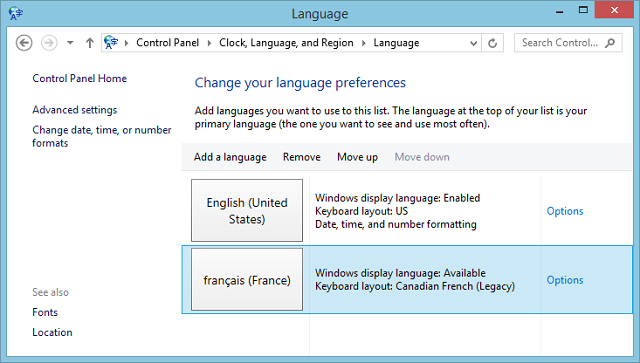
Aby to zrobić, przejdź do Panelu sterowania i wklej to w pasku u góry: Panel sterowania\Zegar, język i region\Język. Tutaj możesz wybrać Dodaj język i znaleźć język, w którym chcesz pisać, z menu rozwijanego. Możesz mieć wiele klawiatur językowych naraz, a w obrębie języków możesz mieć nawet różne układy.
Najpierw wybierz wszystkie języki, które chcesz. Możesz je następnie zamówić według preferencji. Język na górze będzie Twoim podstawowym językiem.
Aby zmienić określone układy dla swojego języka, kliknij Opcje na prawo od niego, a potem Dodaj metodę wprowadzania. Ponieważ w wielu różnych miejscach mówi się wieloma językami, układy klawiatury są często różne w obrębie jednego języka. Możesz nawet znaleźć tutaj alternatywne układy klawiatury, takie jak Dvorak, które omówimy w następnej sekcji.
Użyj lepszego układu klawiatury
Szczerze mówiąc, QWERTY nie jest najlepszym układem klawiatury Historia układów klawiatury, czy QWERTY pozostaje w tyle?QWERTY ma ponad 100 lat. Jest przestarzały i zdeklasowany kilkoma alternatywami, ale wciąż jest najpopularniejszym układem klawiatury na świecie. Jak my się tu znaleźliśmy? Czytaj więcej tam — to właśnie to, do czego większość z nas jest przyzwyczajona. Istnieje jednak rozwiązanie, które może przyspieszyć pisanie i zmniejszyć obciążenie palców: nauczyć się nowego układu klawiatury Naucz się lepszego układu klawiatury i zabierz go wszędzie ze sobą, korzystając z przenośnego układu klawiaturyJak niektórzy z was mogą wiedzieć, od lat używam alternatywnego układu klawiatury. Nazywa się Colemak i jest genialny. Ale używanie takiego układu stawia mnie w niezręcznej sytuacji... Czytaj więcej jak Colemak czy Dvorak.

Dzięki remapowaniu klawiatury możesz zmieniać kilka klawiszy naraz, aby zapoznać się z nowym stylem klawiatury, a gdy już wszystko będzie w porządku, po prostu zmień wszystkie klawisze. Najlepiej jest nauczyć się nowych klawiszy do zapamiętywania, ale możesz kupić małe naklejki, aby umieścić je na klawiszach, aby pomóc Ci w przejściu na klawiaturę.
Wykorzystaj swoje niewykorzystane klucze
Klawisz Caps Lock wydaje się być powszechnie znienawidzony. Generalnie nie jestem fanem bezużytecznych klawiszy funkcyjnych oraz Ctrl i Alt po prawej stronie klawiatury. Prawdopodobnie sam nienawidzisz lub nie używasz niektórych kluczy. Nie pozwól im się zmarnować! Zmień je w coś, z czego będziesz faktycznie korzystać.
Na przykład twój Klawisz Caps Lock może stać się dowolną liczbą rzeczy Czy nie nadszedł czas, abyś skorzystał z Caps Locka?Klawisz CAPS LOCK jest prawdopodobnie najbardziej bezużytecznym klawiszem na twojej klawiaturze. Netykieta zabrania jej używania, ponieważ uważa się ją za krzyk, co jest po prostu niegrzeczne. A do czego innego byś go użył... Czytaj więcej : klawisz Shift, przycisk wyszukiwania, jak w systemie operacyjnym Chrome, lub Backspace. Klawisze funkcyjne mogą być używane do uśpienia lub wyłączania komputera, a nawet do sterowania multimediami.
Napraw brakujący klucz
Czy masz zgubiony lub zepsuty klucz? Po prostu mapuj to! Może to wymagać pewnej korekty, ponieważ będziesz sięgać tam, gdzie kiedyś był klawisz, ale jest to dobra tymczasowa poprawka, dopóki nie będziesz mógł uzyskać nowej klawiatury z działającymi klawiszami.
Na przykład, jeśli twój klawisz Backspace jest zepsuty, jest to bardzo ważny klucz. Po prostu zmapuj go na klawisz tuż obok niego (na mojej klawiaturze byłby to klawisz „\”) i przesuń ten mniej używany klawisz do klawisza, którego nigdy byś nie używał, na przykład klawisz funkcyjny.
Jakieś inne porady dotyczące zmiany mapowania kluczy?
To tylko kilka przypadków, w których ponowne mapowanie klawiszy może być przydatne, ale z pewnością jest ich więcej. Czy użyłeś zmiany mapowania klawiszy, aby rozwiązać jakiekolwiek problemy lub zwiększyć produktywność?
Aby uzyskać więcej wskazówek, przeczytaj nasze porady dotyczące jak zdobyć klawiaturę numeryczną, gdy nie masz klawiatury numerycznej Brak Numpada? Bez problemu! Jak uzyskać klawiaturę numeryczną w systemie WindowsSą chwile, kiedy nie możesz żyć bez klawiatury numerycznej. Oto jak przywrócić klawiaturę numeryczną wirtualnie lub fizycznie. Czytaj więcej .
Kredyt zdjęciowy: Brakujący klucz Za pośrednictwem Shutterstock, Dziewczyna gracza grająca w strzelankę z perspektywy pierwszej osoby, Geek grający w gry wideo za pomocą klawiatury, Klawiatura notebooka przez Shutterstock.
Skye była redaktorem sekcji Androida i menedżerem Longforms w MakeUseOf.


